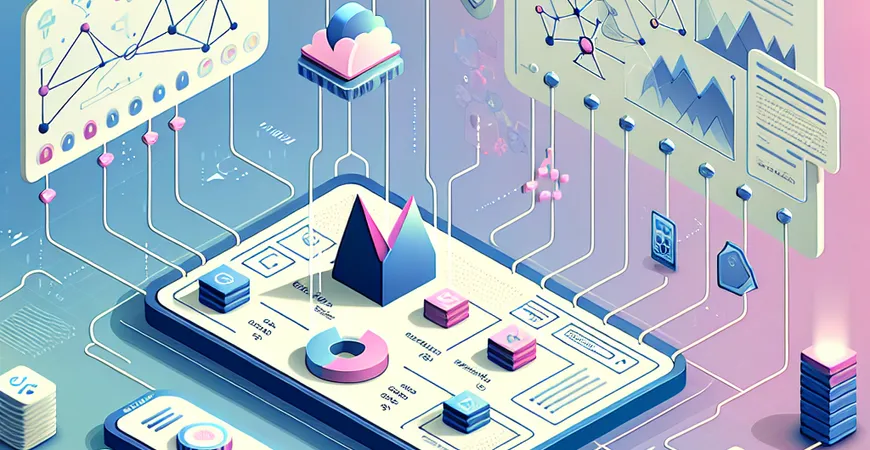
一、概述:excel如何制作工作日报表
在现代企业的日常管理中,工作日报表是不可或缺的工具。这不仅有助于管理层了解员工日常工作情况,还能为后续的绩效考核提供重要依据。使用Excel制作工作日报表是一种常见且高效的方法,本文将详细介绍如何利用Excel快速创建一个有效的工作日报表。
二、准备工作:数据准备与模板设计
1. 数据准备
在开始使用Excel制作工作日报表之前,首先需要确定需要记录的数据类型。一般来说,工作日报表应包含以下信息:
2. 模板设计
确定了需要记录的数据类型后,接下来就是设计工作日报表的模板。在Excel中,可以按照以下步骤进行:
三、数据录入与公式应用
1. 数据录入
在设计好工作日报表的模板后,下一步就是进行数据录入。员工可以按照实际情况在相应的单元格中输入数据。例如,在“日期”列中输入具体的日期,在“员工姓名”列中输入自己的姓名,在“工作内容”列中简述当天的工作任务,依此类推。
2. 公式应用
为了提高工作日报表的自动化程度,可以使用Excel提供的公式功能。例如:
四、数据分析与展示
1. 数据透视表
数据录入完成后,可以利用Excel的数据透视表功能对日报表数据进行分析。例如,统计每个员工的总工作时长、各项任务的完成情况等。具体步骤如下:
2. 图表展示
为了更直观地展示数据,可以将数据透视表生成的分析结果转换为图表。Excel提供了多种图表类型,例如柱状图、折线图、饼图等。具体步骤如下:
五、总结与产品推荐
通过上述步骤,您可以轻松使用Excel制作一个功能全面的工作日报表。这个日报表不仅能帮助员工记录日常工作,还能为管理层提供重要的数据支持,助力企业更高效地进行管理和决策。 为了进一步提升数据管理和报表制作的效率,我们推荐使用FineReport。这是一款功能强大的企业级web报表工具,支持用户根据企业需求进行二次开发。FineReport不仅操作简单,只需拖拽操作即可设计出复杂的报表,还能帮助企业轻松实现数据的多样化展示、交互分析、数据录入、权限管理等需求,大大缩短项目周期,减少实施成本,最终使数据真正产生其应用价值。 FineReport免费下载试用 总结来说,利用Excel制作工作日报表虽然是一个简单有效的方法,但对于需要更高效、更专业的数据管理和报表制作需求,FineReport无疑是更优的选择。通过FineReport,企业可以轻松搭建数据决策分析系统,真正实现数据的价值最大化。
本文相关FAQs
excel如何制作工作日报表
为了在Excel中制作工作日报表,您可以遵循以下步骤:
- 准备数据:首先确定工作日报表需要记录的数据,如日期、工作任务、工作时长、完成情况等。
- 设计表格结构:打开Excel,创建一个新的工作表,设置列标题,如“日期”、“工作任务”、“开始时间”、“结束时间”、“工作时长”、“完成情况”等。
- 输入数据:在相应的列中输入数据。为了便于输入日期,可以使用Excel的日期选择功能。
- 计算工作时长:使用公式计算工作时长。假设开始时间在C列,结束时间在D列,可以在E列输入公式:
=D2-C2,并将公式向下拖动复制。 - 格式化单元格:根据需要设置单元格格式,如将日期列设置为日期格式,将时间列设置为时间格式。
- 添加条件格式:为了更直观地查看完成情况,可以使用条件格式。例如,可以根据“完成情况”列的值设置不同颜色。
- 保存和分享:保存工作日报表,并根据需要与团队成员分享。
详细操作指南和模板下载请访问 FineReport免费下载试用。
如何在Excel中使用条件格式增强工作日报表的可读性?
在工作日报表中使用条件格式,可以大大增强表格的可读性。以下是具体步骤:
- 选定区域:选中您希望应用条件格式的单元格区域。
- 打开条件格式:点击“开始”选项卡中的“条件格式”,选择“新建规则”。
- 设置格式规则:根据需要选择规则类型。例如,您可以选择“单元格值”,然后设置条件,如“等于”和具体值(例如,完成情况为“未完成”时单元格变红色)。
- 应用格式:设置完成后,点击“确定”,条件格式将自动应用到选定区域。
通过条件格式,您可以快速识别关键数据点,例如未完成的任务或者超时的工作时长,从而更有效地管理您的工作日报表。
如何在Excel中使用数据验证功能确保工作日报表数据的准确性?
数据验证功能可以帮助您确保工作日报表中的数据输入准确无误。以下是具体操作步骤:
- 选定单元格:选中需要应用数据验证的单元格或单元格区域。
- 打开数据验证对话框:点击“数据”选项卡中的“数据验证”,选择“数据验证”。
- 设置验证条件:在“设置”选项卡中,根据需要选择验证条件。例如,要确保输入的是日期,可以选择“允许”下拉菜单中的“日期”,并设置日期范围。
- 输入提示信息:在“输入信息”选项卡中,您可以设置输入提示信息,当用户选中单元格时显示该信息,帮助用户输入正确的数据。
- 设置出错警告:在“出错警告”选项卡中,设置当输入无效数据时显示的警告信息。
通过数据验证功能,您可以减少输入错误,确保日报表数据准确可靠。
如何在Excel中使用图表可视化工作日报表的数据?
使用图表可以更直观地展示工作日报表中的数据。以下是创建图表的步骤:
- 选择数据范围:选中您希望可视化的数据区域。
- 插入图表:点击“插入”选项卡,选择合适的图表类型,如柱状图、折线图等。根据数据特性选择最合适的图表类型。
- 设置图表元素:插入图表后,您可以通过图表工具对图表进行调整,例如设置图表标题、数据标签、图例等。
- 格式化图表:根据需要调整图表的颜色、字体等,使其更美观和易于理解。
通过图表,您可以快速了解工作日报表中的数据趋势和分布情况,帮助团队更好地做出决策。
如何在Excel中使用宏自动化生成工作日报表?
使用宏可以自动化生成工作日报表,从而提高工作效率。以下是具体步骤:
- 启用开发工具选项卡:点击“文件”->“选项”->“自定义功能区”,勾选“开发工具”选项。
- 录制宏:点击“开发工具”选项卡中的“录制宏”,设置宏名称和快捷键,确定后开始录制宏。
- 执行操作:在录制宏的状态下,执行您希望自动化的操作,例如输入数据、计算工作时长等。
- 停止录制:完成操作后,点击“开发工具”选项卡中的“停止录制”。
- 运行宏:通过快捷键或“开发工具”选项卡中的“宏”按钮,选择并运行录制的宏,Excel将自动执行录制的操作。
通过宏,您可以简化重复性工作,提高工作日报表制作的效率。
本文内容通过AI工具匹配关键字智能整合而成,仅供参考,帆软不对内容的真实、准确或完整作任何形式的承诺。具体产品功能请以帆软官方帮助文档为准,或联系您的对接销售进行咨询。如有其他问题,您可以通过联系blog@fanruan.com进行反馈,帆软收到您的反馈后将及时答复和处理。

























